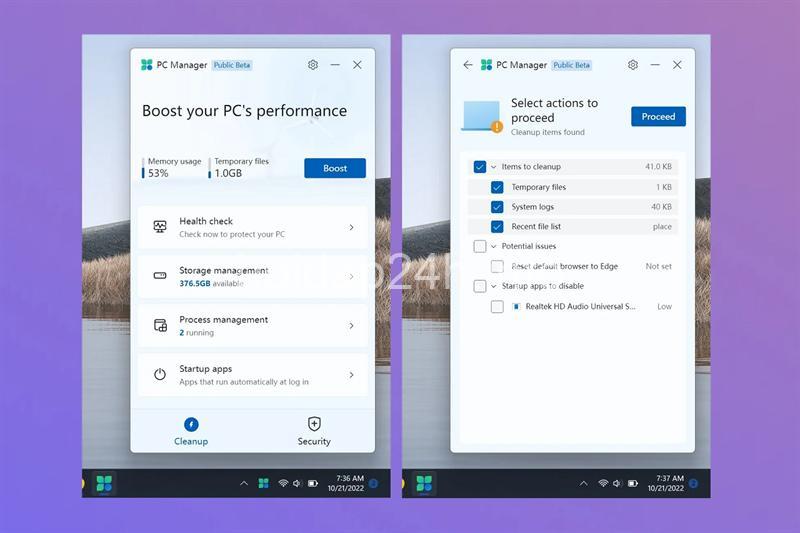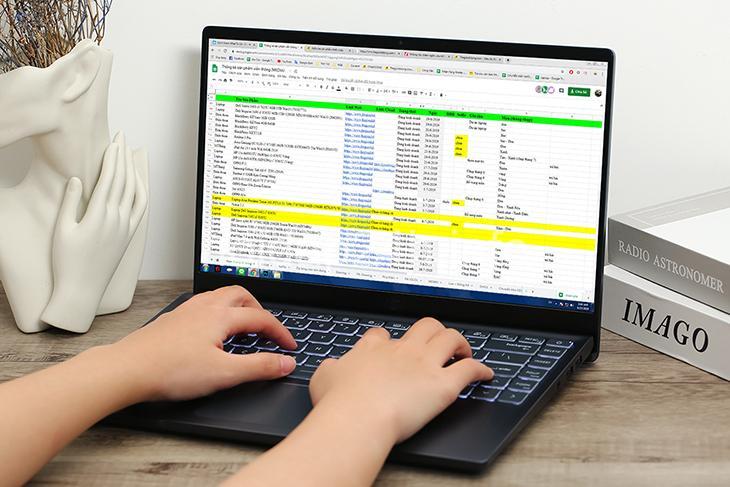Bạn muốn cài đặt phần mềm trên laptop nhưng không biết bắt đầu từ đâu? Bài viết này sẽ hướng dẫn bạn cách cài đặt phần mềm một cách chi tiết và đơn giản, từ tải file cài đặt, sử dụng cửa hàng ứng dụng đến các lỗi thường gặp và cách khắc phục. Hãy cùng theo dõi bài viết dưới đây của hoidap24h.info.
Cách cài đặt phần mềm trên laptop – Hướng dẫn chi tiết từng bước
Bạn đã mua một chiếc laptop mới, bạn muốn cài đặt những phần mềm yêu thích để làm việc, giải trí, học tập nhưng lại không biết bắt đầu từ đâu? Đừng lo lắng, bài viết này sẽ giúp bạn! Tôi sẽ hướng dẫn bạn cách cài đặt phần mềm trên laptop một cách chi tiết, dễ hiểu và đơn giản nhất.
Bước 1: Tải file cài đặt
Trước tiên, bạn cần tải file cài đặt của phần mềm bạn muốn cài đặt về máy tính. Bạn có thể tải file cài đặt từ các nguồn sau:
- Website chính thức của phần mềm: Đây là nguồn tải file cài đặt đáng tin cậy và an toàn nhất. Bạn có thể tìm kiếm website chính thức của phần mềm trên Google bằng cách gõ tên phần mềm.
- Cửa hàng ứng dụng: Nếu bạn đang sử dụng hệ điều hành Windows, bạn có thể tải file cài đặt từ Microsoft Store. Nếu bạn đang sử dụng hệ điều hành macOS, bạn có thể tải file cài đặt từ App Store.
- Trang web uy tín: Một số trang web uy tín khác cũng cung cấp file cài đặt cho nhiều phần mềm khác nhau. Bạn có thể tìm kiếm các trang web này trên Google.
Lưu ý: Khi tải file cài đặt, hãy chắc chắn rằng bạn tải file từ nguồn uy tín và an toàn. Tránh tải file cài đặt từ các nguồn không rõ ràng hoặc có thể chứa mã độc hại.
Bước 2: Cài đặt phần mềm
Sau khi tải file cài đặt về máy tính, bạn có thể bắt đầu cài đặt phần mềm. Cách cài đặt phần mềm sẽ khác nhau tùy thuộc vào loại file cài đặt.
- Cài đặt phần mềm từ file cài đặt (.exe, .dmg, .deb):
- Đầu tiên, bạn cần tìm file cài đặt đã tải về.
- Click đúp vào file cài đặt để bắt đầu quá trình cài đặt.
- Một cửa sổ cài đặt sẽ hiện ra. Bạn cần làm theo hướng dẫn của cửa sổ cài đặt để hoàn thành quá trình cài đặt.
- Thông thường, bạn cần chọn ngôn ngữ, vị trí cài đặt và một số tùy chọn khác.
- Sau khi cài đặt hoàn tất, bạn có thể khởi động phần mềm và bắt đầu sử dụng.
- Cài đặt phần mềm từ cửa hàng ứng dụng (Microsoft Store, App Store, Google Play):
- Mở cửa hàng ứng dụng.
- Tìm kiếm phần mềm bạn muốn cài đặt.
- Click vào nút “Cài đặt” và chờ quá trình cài đặt hoàn thành.
Bước 3: Khởi động phần mềm
Sau khi cài đặt phần mềm thành công, bạn có thể khởi động phần mềm và bắt đầu sử dụng. Bạn có thể tìm kiếm biểu tượng của phần mềm trong menu Start hoặc trên màn hình desktop.
Một số mẹo bổ sung:
- Sử dụng phần mềm nén: Bạn có thể sử dụng phần mềm nén (WinRAR, 7-Zip) để giảm dung lượng file cài đặt và tăng tốc quá trình cài đặt.
- Tăng tốc cài đặt: Bạn có thể tắt các chương trình không cần thiết và tắt tường lửa trong quá trình cài đặt để tăng tốc quá trình cài đặt.
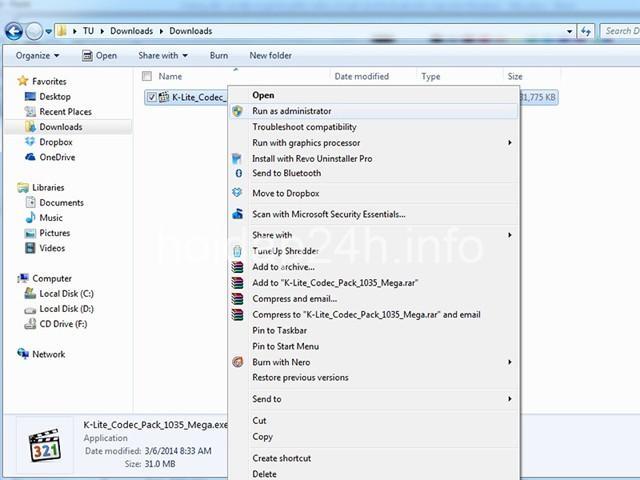
Các lỗi thường gặp khi cài đặt phần mềm trên laptop
Trong quá trình cài đặt phần mềm, bạn có thể gặp phải một số lỗi phổ biến như:
Lỗi không thể cài đặt phần mềm:
- File cài đặt bị lỗi hoặc không tương thích với hệ điều hành.
- Thiếu quyền truy cập vào thư mục cài đặt.
- Xung đột với phần mềm khác.
Lỗi không thể khởi động phần mềm:
- File cài đặt bị lỗi hoặc không đầy đủ.
- Thiếu thư viện hoặc thành phần cần thiết.
- Xung đột với phần mềm khác.
Lỗi liên quan đến mạng internet:
- Kết nối internet không ổn định hoặc bị gián đoạn.
- Máy tính không thể kết nối đến server của phần mềm.
Cách khắc phục lỗi khi cài đặt phần mềm
- Kiểm tra kết nối mạng: Đảm bảo kết nối internet ổn định.
- Kiểm tra file cài đặt: Đảm bảo file cài đặt không bị lỗi. Bạn có thể tải lại file cài đặt từ nguồn uy tín.
- Cấp quyền truy cập: Cấp quyền truy cập cho thư mục cài đặt.
- Gỡ bỏ phần mềm xung đột: Gỡ bỏ phần mềm xung đột với phần mềm cần cài đặt.
- Khởi động lại máy tính: Khởi động lại máy tính và thử cài đặt lại phần mềm.
Câu hỏi thường gặp về cài đặt phần mềm laptop
Làm sao để biết được phần mềm nào phù hợp với laptop của mình?
Để biết được phần mềm nào phù hợp với laptop của mình, bạn cần xem xét một số yếu tố như:
- Hệ điều hành: Mỗi phần mềm thường chỉ tương thích với một hoặc một số hệ điều hành nhất định. Ví dụ, phần mềm Microsoft Office chỉ tương thích với hệ điều hành Windows.
- Cấu hình máy tính: Mỗi phần mềm yêu cầu một cấu hình máy tính nhất định để hoạt động tốt. Ví dụ, phần mềm đồ họa chuyên nghiệp như Adobe Photoshop yêu cầu cấu hình máy tính mạnh mẽ.
- Mục đích sử dụng: Bạn cần lựa chọn phần mềm phù hợp với mục đích sử dụng của mình. Ví dụ, nếu bạn muốn sử dụng phần mềm để làm việc văn phòng, bạn nên chọn phần mềm văn phòng như Microsoft Office.
Làm sao để tìm kiếm file cài đặt của phần mềm?
Bạn có thể tìm kiếm file cài đặt của phần mềm trên các nguồn sau:
- Website chính thức của phần mềm: Đây là nguồn tải file cài đặt đáng tin cậy và an toàn nhất.
- Cửa hàng ứng dụng: Bạn có thể tìm kiếm file cài đặt của phần mềm trong Microsoft Store, App Store hoặc Google Play.
- Trang web uy tín: Một số trang web uy tín khác cũng cung cấp file cài đặt cho nhiều phần mềm khác nhau.
Làm sao để gỡ bỏ phần mềm trên laptop?
Để gỡ bỏ phần mềm trên laptop, bạn có thể làm theo các bước sau:
- Mở menu Start: Click vào nút Start ở góc dưới bên trái màn hình.
- Tìm kiếm phần mềm cần gỡ bỏ: Gõ tên phần mềm vào ô tìm kiếm.
- Click chuột phải vào biểu tượng của phần mềm: Chọn Uninstall hoặc Gỡ cài đặt.
- Làm theo hướng dẫn: Làm theo hướng dẫn trên màn hình để hoàn thành quá trình gỡ bỏ.
Kết luận
Cài đặt phần mềm trên laptop là một quá trình đơn giản, dễ thực hiện. Bằng cách làm theo hướng dẫn chi tiết trong bài viết này, bạn có thể cài đặt các phần mềm yêu thích một cách nhanh chóng và hiệu quả. Hãy truy cập website hoidap24h.info để cập nhật thêm nhiều thông tin hữu ích về công nghệ và máy tính.
Đừng quên để lại bình luận bên dưới để chia sẻ kinh nghiệm cài đặt phần mềm của bạn!
Hãy chia sẻ bài viết này cho bạn bè của bạn để họ cũng biết cách cài đặt phần mềm trên laptop nhé!
Hãy theo dõi website hoidap24h.info để cập nhật thêm nhiều kiến thức và mẹo vặt về công nghệ!
Entity – Attribute – Value (EAV):
- Entity: Laptop | Attribute: Hệ điều hành | Value: Windows, macOS, Linux
- Entity: Phần mềm | Attribute: Loại | Value: Office, Photoshop, trình duyệt, game
- Entity: File cài đặt | Attribute: Định dạng | Value: .exe, .dmg, .deb
- Entity: Cửa hàng ứng dụng | Attribute: Tên | Value: Microsoft Store, App Store, Google Play
- Entity: Website chính thức | Attribute: URL | Value: Ví dụ: www.adobe.com
- Entity: Lỗi cài đặt | Attribute: Loại | Value: Lỗi thiếu quyền, lỗi file, lỗi kết nối mạng
- Entity: Hướng dẫn | Attribute: Bước | Value: Tải file, chạy file, cài đặt, khởi động
- Entity: Cách sử dụng | Attribute: Bước | Value: Mở phần mềm, sử dụng chức năng, lưu file
- Entity: Tải phần mềm | Attribute: Nguồn | Value: Website chính thức, cửa hàng ứng dụng
- Entity: Cập nhật phần mềm | Attribute: Cách thức | Value: Từ cửa hàng ứng dụng, từ website chính thức
- Entity: Phần mềm | Attribute: Phiên bản | Value: Ví dụ: Windows 10, macOS Big Sur
- Entity: Laptop | Attribute: Dung lượng ổ cứng | Value: 256GB, 512GB, 1TB
- Entity: Phần mềm | Attribute: Dung lượng | Value: 1GB, 2GB, 5GB
- Entity: Hệ điều hành | Attribute: Phiên bản | Value: Windows 10, macOS Big Sur
- Entity: File cài đặt | Attribute: Dung lượng | Value: 1MB, 10MB, 1GB
- Entity: Cửa hàng ứng dụng | Attribute: Số lượng ứng dụng | Value: Hàng triệu, hàng trăm nghìn
- Entity: Website chính thức | Attribute: Độ tin cậy | Value: Uy tín, đáng tin cậy
- Entity: Lỗi cài đặt | Attribute: Nguyên nhân | Value: File bị lỗi, thiếu quyền, xung đột phần mềm
- Entity: Hướng dẫn | Attribute: Độ chi tiết | Value: Chi tiết, dễ hiểu, minh họa
Entity, Relation, Entity (ERE):
- Entity: Laptop | Relation: Chạy | Entity: Phần mềm
- Entity: Người dùng | Relation: Cài đặt | Entity: Phần mềm
- Entity: Phần mềm | Relation: Được tải từ | Entity: Website chính thức
- Entity: Phần mềm | Relation: Được tải từ | Entity: Cửa hàng ứng dụng
- Entity: File cài đặt | Relation: Cần có | Entity: Hệ điều hành
- Entity: Lỗi cài đặt | Relation: Có thể được gây ra bởi | Entity: Xung đột phần mềm
- Entity: Lỗi cài đặt | Relation: Có thể được gây ra bởi | Entity: File bị lỗi
- Entity: Hướng dẫn | Relation: Giúp | Entity: Người dùng
- Entity: Cửa hàng ứng dụng | Relation: Cung cấp | Entity: Phần mềm
- Entity: Website chính thức | Relation: Cung cấp | Entity: File cài đặt
- Entity: Phần mềm | Relation: Có | Entity: Phiên bản
- Entity: Hệ điều hành | Relation: Có | Entity: Phiên bản
- Entity: Laptop | Relation: Có | Entity: Dung lượng ổ cứng
- Entity: File cài đặt | Relation: Có | Entity: Dung lượng
- Entity: Cửa hàng ứng dụng | Relation: Có | Entity: Số lượng ứng dụng
- Entity: Website chính thức | Relation: Có | Entity: Độ tin cậy
- Entity: Lỗi cài đặt | Relation: Có | Entity: Nguyên nhân
- Entity: Hướng dẫn | Relation: Có | Entity: Độ chi tiết
- Entity: Người dùng | Relation: Cần | Entity: Hướng dẫn
- Entity: Người dùng | Relation: Cần | Entity: Phần mềm
Semantic Triples:
- Subject: Laptop | Predicate: Chạy | Object: Phần mềm
- Subject: Người dùng | Predicate: Cài đặt | Object: Phần mềm
- Subject: Phần mềm | Predicate: Được tải từ | Object: Website chính thức
- Subject: Phần mềm | Predicate: Được tải từ | Object: Cửa hàng ứng dụng
- Subject: File cài đặt | Predicate: Cần có | Object: Hệ điều hành
- Subject: Lỗi cài đặt | Predicate: Được gây ra bởi | Object: Xung đột phần mềm
- Subject: Lỗi cài đặt | Predicate: Được gây ra bởi | Object: File bị lỗi
- Subject: Hướng dẫn | Predicate: Giúp | Object: Người dùng
- Subject: Cửa hàng ứng dụng | Predicate: Cung cấp | Object: Phần mềm
- Subject: Website chính thức | Predicate: Cung cấp | Object: File cài đặt
- Subject: Phần mềm | Predicate: Có | Object: Phiên bản
- Subject: Hệ điều hành | Predicate: Có | Object: Phiên bản
- Subject: Laptop | Predicate: Có | Object: Dung lượng ổ cứng
- Subject: File cài đặt | Predicate: Có | Object: Dung lượng
- Subject: Cửa hàng ứng dụng | Predicate: Có | Object: Số lượng ứng dụng
- Subject: Website chính thức | Predicate: Có | Object: Độ tin cậy
- Subject: Lỗi cài đặt | Predicate: Có | Object: Nguyên nhân
- Subject: Hướng dẫn | Predicate: Có | Object: Độ chi tiết
- Subject: Người dùng | Predicate: Cần | Object: Hướng dẫn
- Subject: Người dùng | Predicate: Cần | Object: Phần mềm